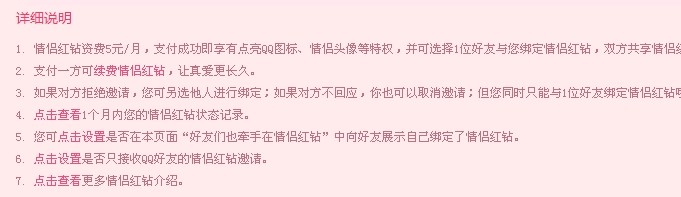pingguo5s怎么设置手纹密码
的有关信息介绍如下:1、打开设置——通用——密码与指纹
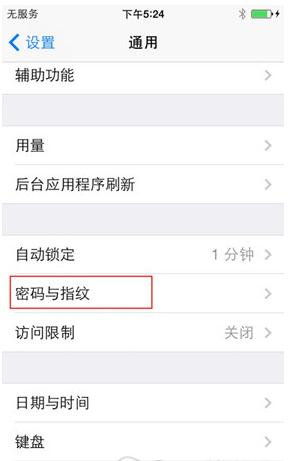
2、打开密码(如果你在激活过程中已经设置过指纹,就可以圆友孝跳过这个步骤,直接添加指纹,最多可以登记5个指纹)。告闹
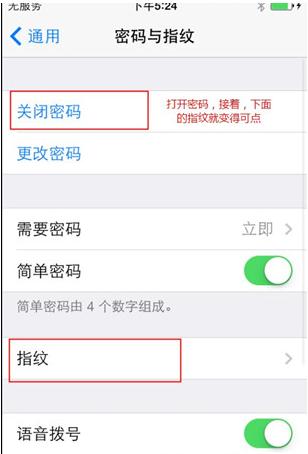
3、选择添加指纹。

4、开始设置指纹,将手指放在Home键上。
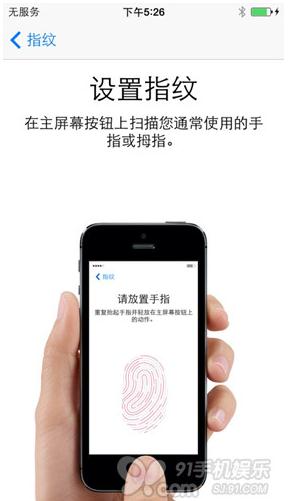
5、指纹不会一次就完成设置,需要根据提示重复动作,放置后再抬起手指,然后再放置。
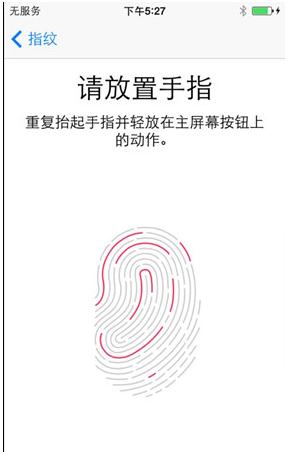
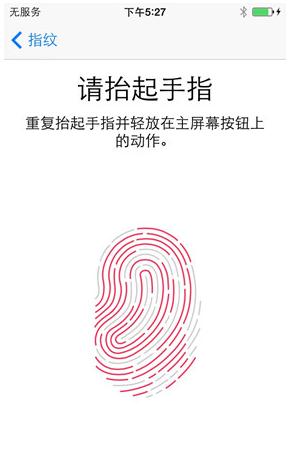
有时还有出现这样的提示
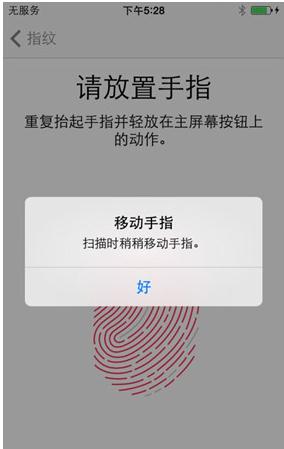
如果失败了可以返回再试
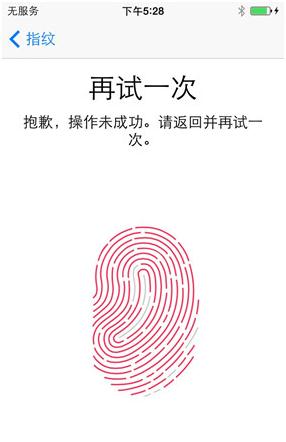
直至成功
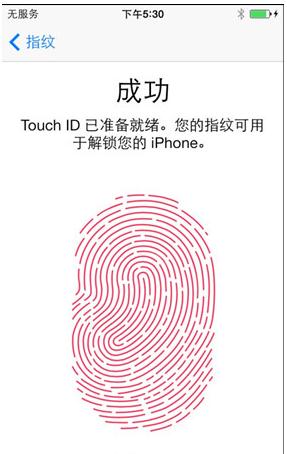
6、点击继续,可以对录好的指纹进行设置,也橘稿可以选择继续添加指纹,如果需要删除之前设置的指纹,可以点击右上角的编辑按钮。
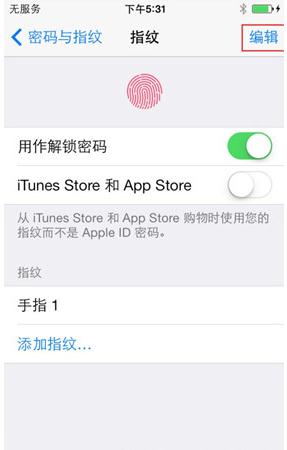
7、设置完指纹后,第一次解锁还是需要输入数字密码,之后就可以直接进行指纹识别。(屏幕是亮的情况下)如果发现指纹无法识别,可以采用数字解锁,不用担心。
版权声明:文章由 好百科 整理收集,来源于互联网或者用户投稿,如有侵权,请联系我们,我们会立即处理。如转载请保留本文链接:https://www.haobaik.com/tips/287982.html